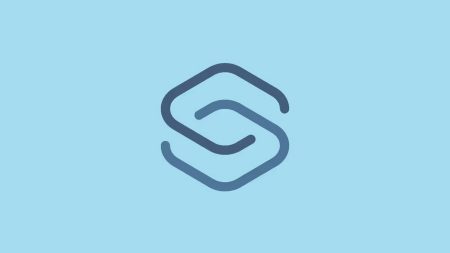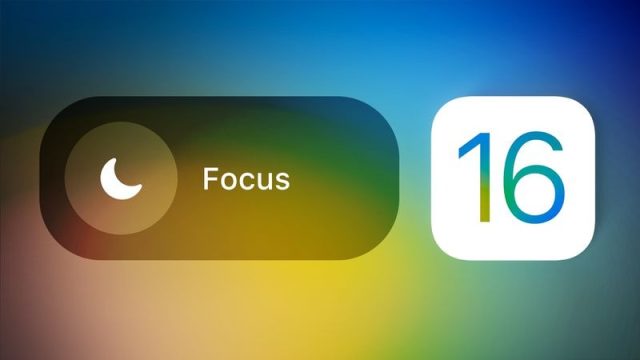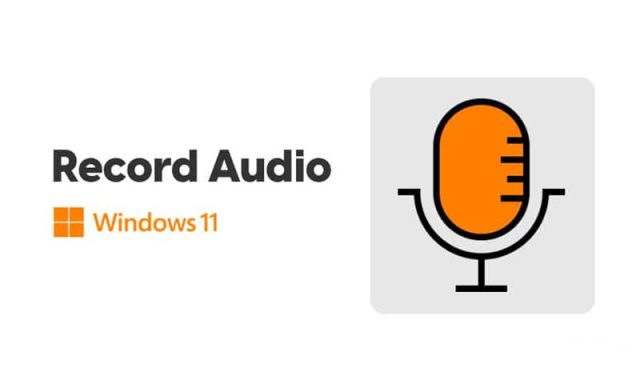در اینجا می بینید لاگین خودکار به ویندوز ۱۱ چگونه است. اگر هرگز کامپیوترتان را بیرون نمی برید و واقعا رمز عبور لازم ندارید، ورود خودکار به سیستم شما را از مشکل تایپ رمز عبور هر بار که آن را روشن یا راهاندازی مجدد می کنید، نجات می دهد.
در حالت عادی نباید از لاگین خودکار استفاده کنید
ورود خودکار به سیستم به طور بالقوه داده های حساس شما را در معرض دید هر کسی که به دستگاه شما دسترسی فیزیکی دارد، می دهد. این به اندازه حذف کامل رمز عبور ویندوز ۱۱ بد نیست، اما همچنان خطر دارد.
هر کس که دسترسی فیزیکی به کامپیوتر شما داشته باشد احتمالا کنترل کامل مدیریتی خواهد داشت. یعنی اگر واقعا بخواهد می تواند رمز عبور مایکروسافت شما را بازیابی کند. از آنجا دسترسی به حساب مایکروسافت شما و همه چیزهایی که در آنجا ذخیره شده است، کار ساده ای است.
اگر می خواهید از ورود خودکار استفاده کنید، توصیه می کنیم به جای اکانت اصلیتان از یک حساب محلی استفاده کنید.
اگر دوست ندارید رمز عبور را تایپ کنید، به جای آن از Windows Hello webcam sign-in استفاده کنید.
ابتدا باید DevicePasswordLessBuildVersion را در رجیستری روی ۰ تنظیم کنید. پس از انجام این کار، میتوانید پنجره netplwiz را اجرا کنید، Users must enter a user name and password to use this computer را غیر فعال کنید و رمز عبور حساب را وارد کنید. سپس ویندوز ۱۱ شما را به صورت خودکار وارد سیستم می کند.
فعال کردن Auto-Login
ویندوز ۱۱ همچنان از ورود خودکار پشتیبانی می کند. این گزینه به طور پیش فرض غیر فعال است. برای فعال کردنش از Registry Editor استفاده می کنیم. می توانید کلید رجیستری را که ما ارائه میکنیم، «Enable_Automatic_Login_Option.zip» در بخش بعدی دانلود و استفاده کنید. همه چیز را به طور خودکار کنترل می کند.
هشدار: رجیستری ویندوز برای عملکرد سیستم عامل ویندوز ۱۱ و اکثر برنامه هایی که تا به حال نصب کرده اید ضروری است. هنگام ویرایش رجیستری باید مراقب باشید، زیرا حذف یا تغییر نادرست مقدار می تواند منجر به خطاهای شدید یا حتی از کار افتادن دستگاه شود. اگر از قبل با رجیستری ویندوز آشنایی ندارید، بهتر است از انجام این کار صرف نظر کنید.
روی دکمه Start کلیک کنید، regedit را در نوار جستجو تایپ کنید، سپس Enter را بزنید یا روی Open کلیک کنید.
برای ورود به Registry Editor میتوانید از راهنمای ۵ راه باز کردن Registry Editor در ویندوز ۱۱ استفاده کنید.
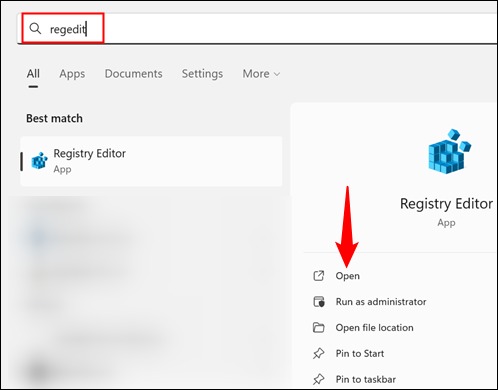
با پیست کردن کد زیر در آدرس بار Regedit به این مسیر بروید:
Computer\HKEY_LOCAL_MACHINE\SOFTWARE\Microsoft\Windows NT\CurrentVersion\PasswordLess\Device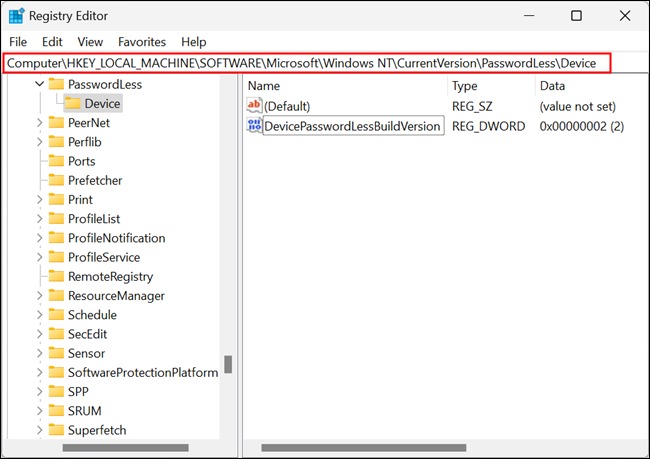
روی DevicePasswordLessBuildVersion دابل کلیک کنید. مقدار دیتا را ۲ به ۰ تغییر دهید و روی OK کلیک کنید.
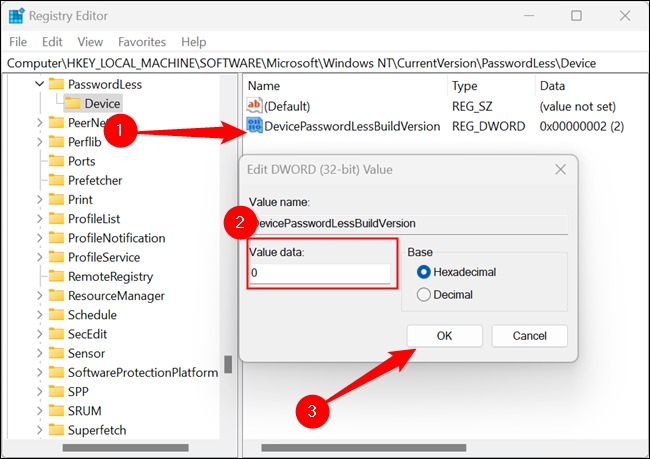
تغییر مقدار لاگین خودکار را فعال می کند. کار با Registry تمام شده است، از آن خارج شوید.
از ترفند Registry ما برای فعال کردن Auto-Login استفاده کنید
تا اینجا دیدیم لاگین خودکار به ویندوز ۱۱ چگونه است. اما اگر نمیخواهید خودتان رجیستری را تغییر دهید، میتوانید از فایل REG ما استفاده کنید.
“Enable_Automatic_Login_Option.zip” را دانلود کنید، آن را اکسترکت کنید و روی “Enable_Automatic_Login_Option.reg” دابل کلیک کنید. یک فایل Disable نیز در فایل ZIP گنجانده شده است تا در صورت تغییر نظر، تغییر را لغو کنید.
Enable_Automatic_Login_Option.zip را دانلود کنید
پیامی میبینید که به شما هشدار میدهد فایل های REG می توانند برای دستگاهتان خطرآفرین باشند. این درست است. یک فایل REG مخرب می تواند مشکلات زیادی ایجاد کند. همیشه فایل REG را ابتدا در یک ویرایشگر متن ساده، مانند Visual Studio Code، Atom، Notepad، Notepad++ بررسی کنید.
با این حال، در این مورد، فایل REG فقط آنچه را که در بالا توضیح دادیم انجام می دهد. پس روی Yes کلیک کنید.
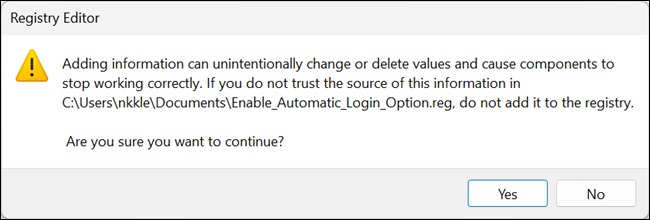
Windows+R را بزنید تا Run باز شود، netplwiz را در فیلد تایپ کنید، سپس Enter را بزنید یا روی OK کلیک کنید.
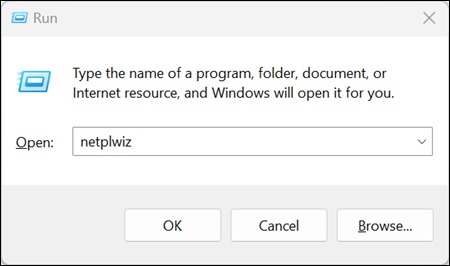
اکانتتان را انتخاب کنید. تیک Users Must Enter A User Name and Password To Use This Computer را بردارید و روی Apply بزنید.
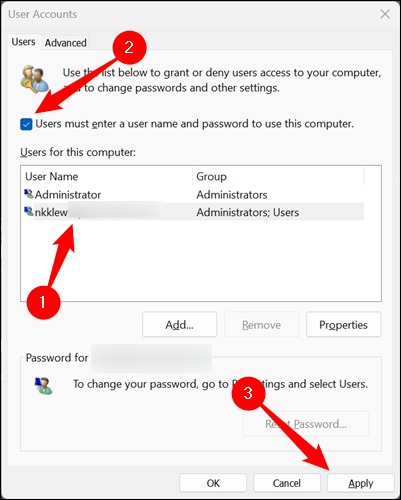
در صفحه بعد باید نام کاربری و رمز عبور را وارد کنید. اگر از حساب مایکروسافت برای ورود به ویندوز استفاده میکنید، رمز عبوری که باید وارد کنید رمز عبور مایکروسافت شما است.
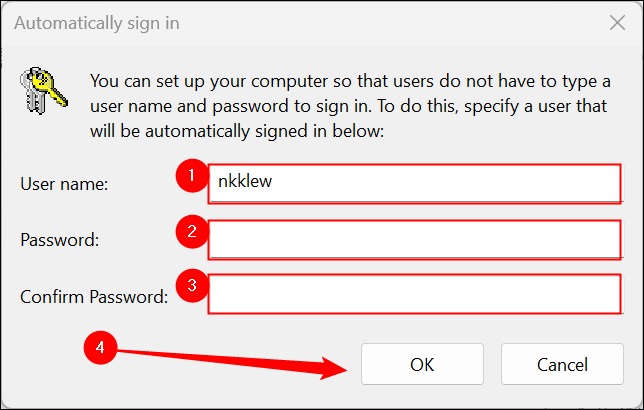
تمام شد. همین و بس. لاگین خودکار به ویندوز ۱۱ چگونه است به این ترتیب است. دفعه بعد که دستگاه را روشن کنید، خودکار وارد اکانتتان می شوید. فقط پیامدهای امنیتی را در نظر داشته باشید.
اکنون میدانیم لاگین خودکار به ویندوز ۱۱ چگونه است.